إنشاء اتصال سطح المكتب البعيد لنظام التشغيل Mac
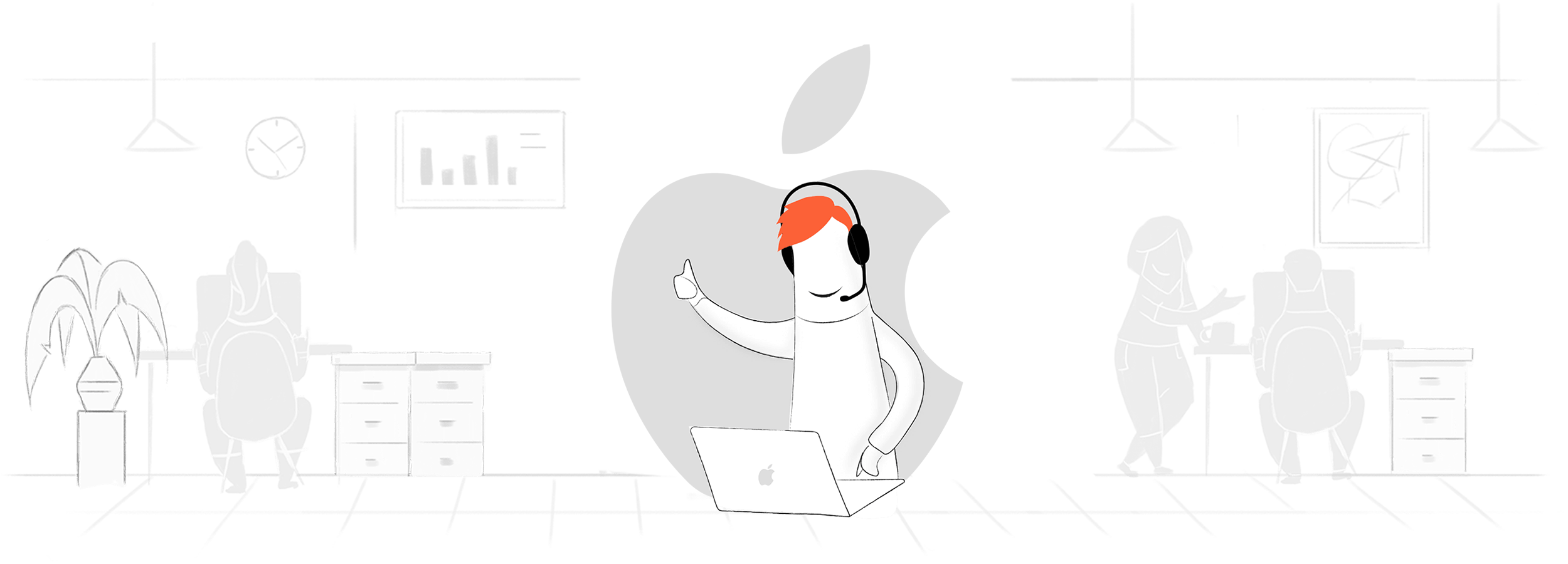
يمنح برنامج سطح المكتب البعيد لنظام Mac من Zoho Assist وصولاً فوريًا إلى أسطح مكاتب نظام Mac، ما يسمح لك بتوفير الدعم عن بُعد وإجراء جلسات مشاركة الشاشة لعملائك في أي وقت وفي أي مكان. وبفضل حل الوصول عن بُعد سهل الاستخدام، كل ما عليك فعله هو تسجيل الدخول إلى حساب Zoho الخاص بك، وبدء الجلسة عن بُعد، ومشاركة التفاصيل مع عميلك المحدد. وبمجرد انضمام العميل إلى الجلسة، يمكنك الوصول عن بُعد والتحكم في سطح مكتب Mac لديه بسهولة.
كيفية الوصول إلى أجهزة سطح المكتب البعيدة لنظام التشغيل Mac من أي مكان
الخطوة 1. بدء الاستخدام
للبدء، سجّل في Zoho Assist بعنوان بريدك الإلكتروني، أو إذا كنت بالفعل من مستخدمي Zoho، فانقر فوق الوصول إلى Zoho Assist للبدء. بالنسبة إلى المستخدمين لأول مرة، نقدم فترة تجريبية مدتها 15 يومًا مع جميع ميزات خطة المؤسسات. بعد مرور فترة الـ 15 يومًا، يظل Zoho Assist مجانيًا للاستخدام الشخصي.
الخطوة 2. بدء جلسة دعم عن بُعد
يمكنك بدء جلسة دعم عن بعد بالنقر فوق "بدء الآن"، أو النقر فوق "جدولة" لإجراء جلسة في وقت مناسب. بعد بدء جلسة المساعدة عن بعد لنظام التشغيل Mac، هناك ثلاث طرق يمكنك من خلالها دعوة شخص في الطرف البعيد.
الخطوة 3. الاتصال بسطح المكتب البعيد
عند تلقي الدعوة، يمكن لعميلك الانضمام إلى الجلسة من خلال إحدى الطرق المذكورة في الخطوة 2، وتثبيت الوكيل الخفيف ليمنحك وصولاً كاملاً إلى سطح المكتب البعيد لنظام التشغيل Mac.
انقر هنا لقراءة المزيد حول كيفية الاتصال بسطح المكتب البعيد من خلال جلسة دعم عن بعد عند الطلب أو جلسة وصول غير مُراقب.
هل يمكنني الاتصال بسطح المكتب البعيد لنظام التشغيل Mac من Windows؟
- الخطوة 1. افتح متصفحًا على جهاز Windows وانتقل إلى assist.zoho.com.
- الخطوة 2. سجل الدخول إلى حسابك في Zoho Assist، إذا كنت مستخدمًا بالفعل.
- الخطوة 3. إذا كنت مستخدمًا للمرة الأولى، فقم بالتسجيل للحصول على برنامج تجريبي مجاني لمدة 15 يومًا لاستخدام Assist.
- الخطوة 4. لبدء جلسة دعم عن بُعد، انقر فوق الزر ابدأ الآن على الصفحة الرئيسية.
- الخطوة 5. شارك تفاصيل الجلسة مع المستخدم النهائي عن بُعد.
- الخطوة 6. بمجرد انضمام المستخدم النهائي إلى الجلسة، ستتمكن من الوصول الكامل إلى سطح المكتب البعيد لنظام التشغيل Mac.
ما طريقة إنشاء اتصال آمن وسليم للوصول إلى أجهزة سطح المكتب لنظام التشغيل Mac عن بُعد من أجهزة أخرى؟
- الخطوة 1. قم بتشغيل متصفح ويب من جهازك.
- الخطوة 2. انتقل إلى assist.zoho.com وقم بتسجيل الدخول إلى حسابك باستخدام بيانات اعتمادك.
- الخطوة 3. انقر فوق الزر ابدأ الآن لبدء جلسة عمل للوصول والتحكم عن بُعد.
- الخطوة 4. يمكنك أيضًا جدولة جلسات العمل باستخدام الخيار جدولة على الصفحة نفسها.
- الخطوة 5. يمكن بعد ذلك مشاركة معرّف الجلسة والتفاصيل الأخرى مع العميل حتى يتمكن من الانضمام إلى الجلسة.
- الخطوة 6. ستتمكن من التحكم في سطح المكتب لنظام التشغيل Mac الخاص بالعميل عن بُعد بمجرد انضمامه إلى الجلسة باستخدام التفاصيل المشتركة.
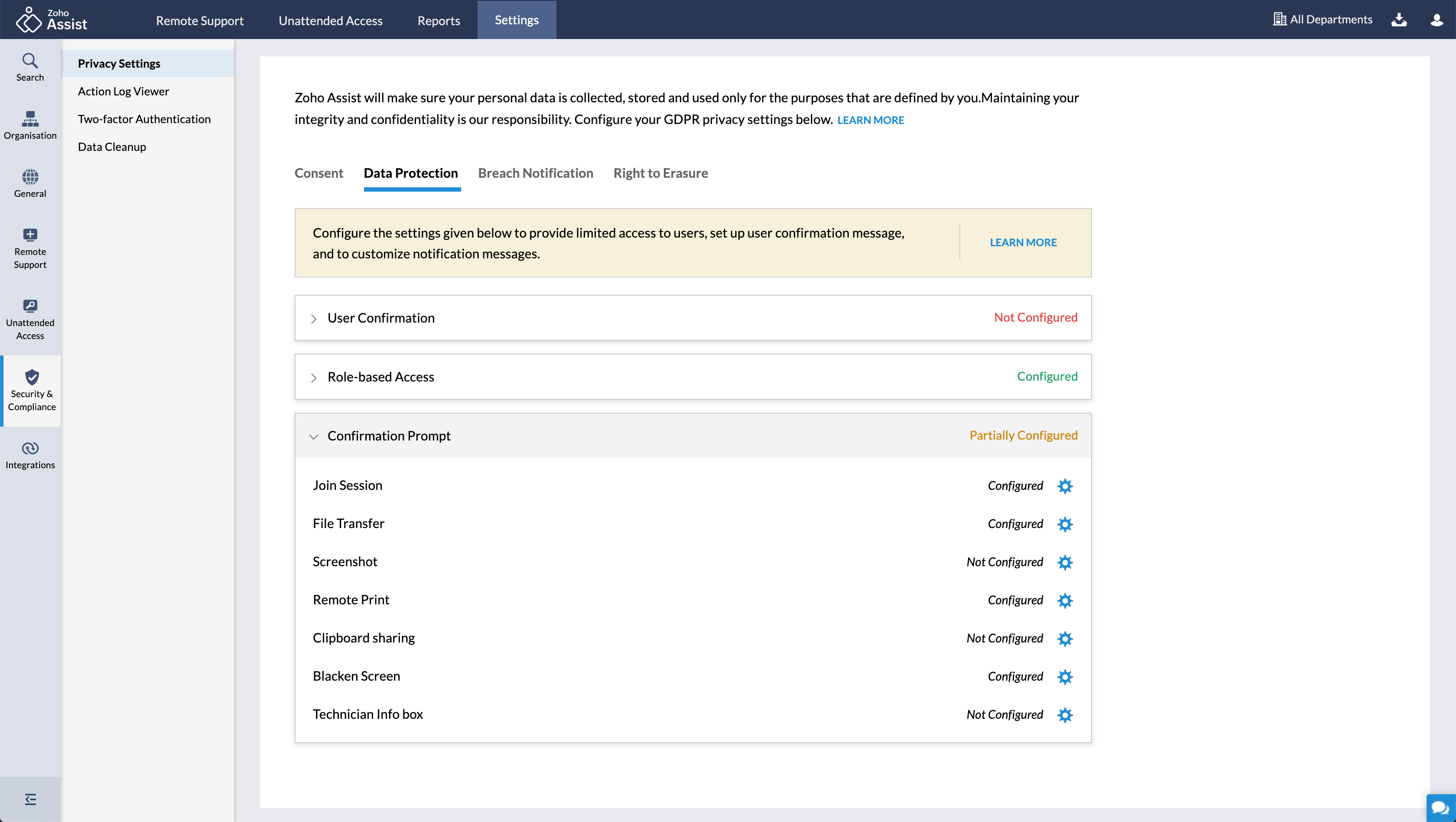
اتصال سطح المكتب البعيد:من Mac إلى Mac
- الخطوة 1. للاتصال بسطح مكتب بعيد لنظام التشغيل Mac من جهاز Mac مختلف، افتح متصفح من نظام التشغيل Mac.
- الخطوة 2. سجِّل الدخول إلى حساب Zoho Assist الخاص بك.
- الخطوة 3. يمكنك استخدام الزر ابدأ الآن لبدء جلسة عمل، أو الزر جدولة لجدولة جلسة دعم عن بُعد.
- الخطوة 4. شارك تفاصيل الجلسة مع العميل. سيمكنهم ذلك من الانضمام إلى الجلسة وتوفير الوصول عن بُعد إلى سطح المكتب لنظام التشغيل Mac الخاص بهم.
تحسين تجربة سطح المكتب البعيد لجهاز Mac باستخدام تطبيق Zoho Assist
يمكنك زيادة كفاءتك إلى الحد الأقصى باستخدام تطبيقات Zoho Assist لسطح المكتب البعيد المخصصة لنظام التشغيل Mac. إن تطبيقات الاختصاصيين الفنيين والعملاء لدينا توفر حلاً أسرع للمشكلات وتمنح تجربة مستخدم محسنة. إذا كنت تفضل ألا تعمل من المتصفح، فإن تطبيق الاختصاصي الفني لدينا يوفر خيارًا أصليًا لتشغيل جلسات الدعم مباشرة من التطبيق. حيث يمكن للفنيين تنزيل تطبيقنا بسهولة والوصول إلى أجهزة كمبيوتر Mac المكتبية والتحكم فيها عن بُعد مباشرة من هناك. ويمكن أيضًا للعملاء الذين يستخدمون أجهزة سطح المكتب البعيدة بنظام Mac تنزيل تطبيق العملاء لدينا للانضمام إلى الجلسات بسرعة وسهولة. يمكنك تبسيط دعم تكنولوجيا المعلومات لديك من خلال تطبيقات سطح المكتب البعيد لنظام التشغيل Mac من Zoho Assist. لمعرفة المزيد
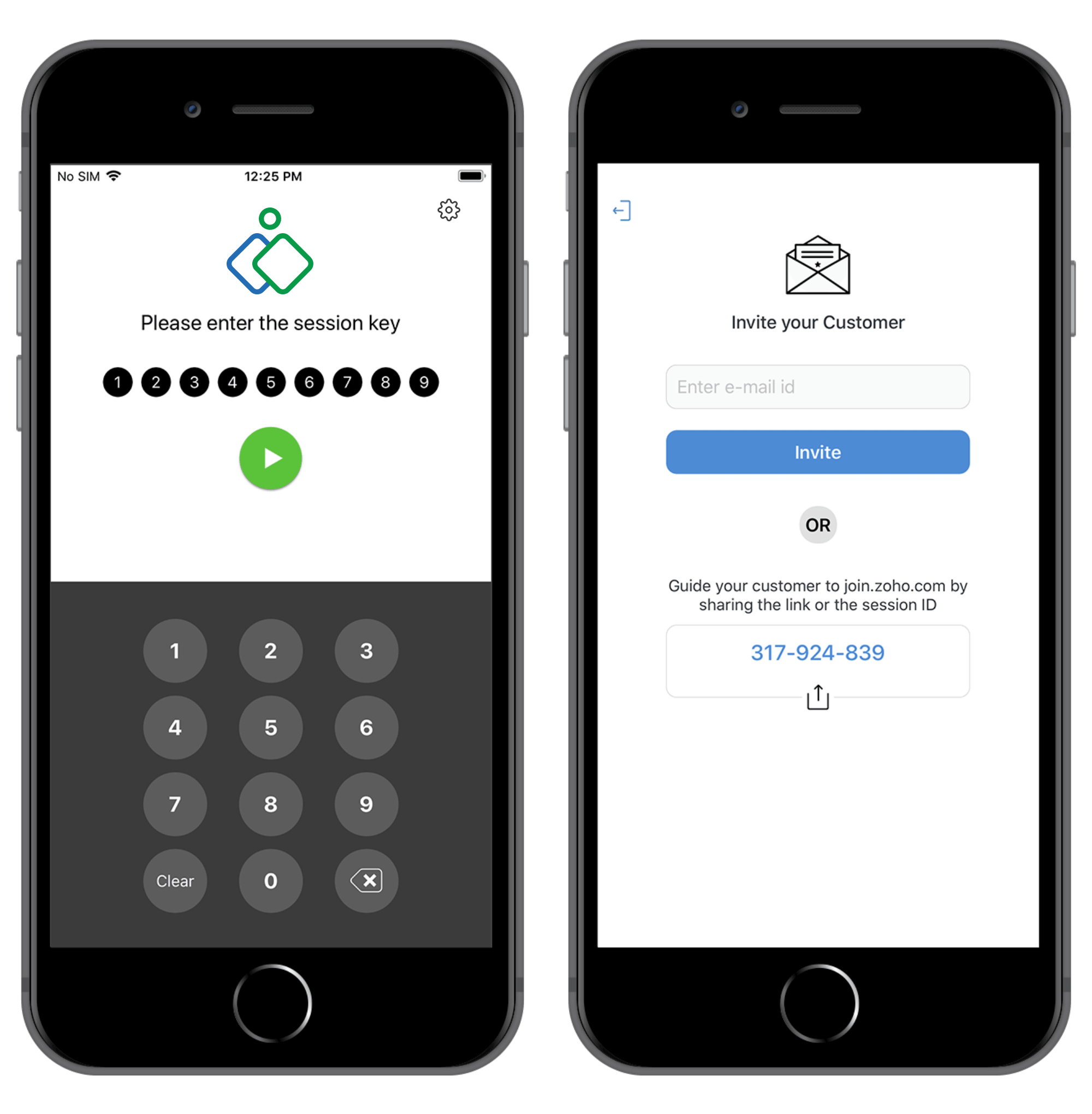
الوصول عن بُعد من جهاز Mac إلى جهاز كمبيوتر شخصي من متصفح فحسب
على الرغم من أن نظام التشغيل Mac معروف بشعاره "إنه يعمل ببساطة"، إلا أنه لا يزال من الممكن ظهور بعض المشكلات، ما يجعل المستخدمين في حاجة إلى المساعدة. فمن الممكن أن تتسبب مشكلات التثبيت والتوافق في إعاقة عملية استكشاف الأخطاء وإصلاحها. يستطيع برنامج سطح المكتب البعيد المستند إلى السحابة من Zoho Assist لأجهزة Mac تجاوز هذه المشكلات، ما يجعله خيارًا موثوقًا للوصول عن بُعد واستكشاف الأخطاء وإصلاحها. ويمكن للفنيين عن بُعد استخدام Zoho Assist من أي متصفح للوصول إلى سطح المكتب البعيد لنظام التشغيل Mac والعمل عليه، حتى ولو من جهاز كمبيوتر شخصي. عند استخدام Zoho Assist، لن تكون هناك أي متاعب في التثبيت، ويمكنك تخصيص البرنامج ليناسب احتياجاتك.
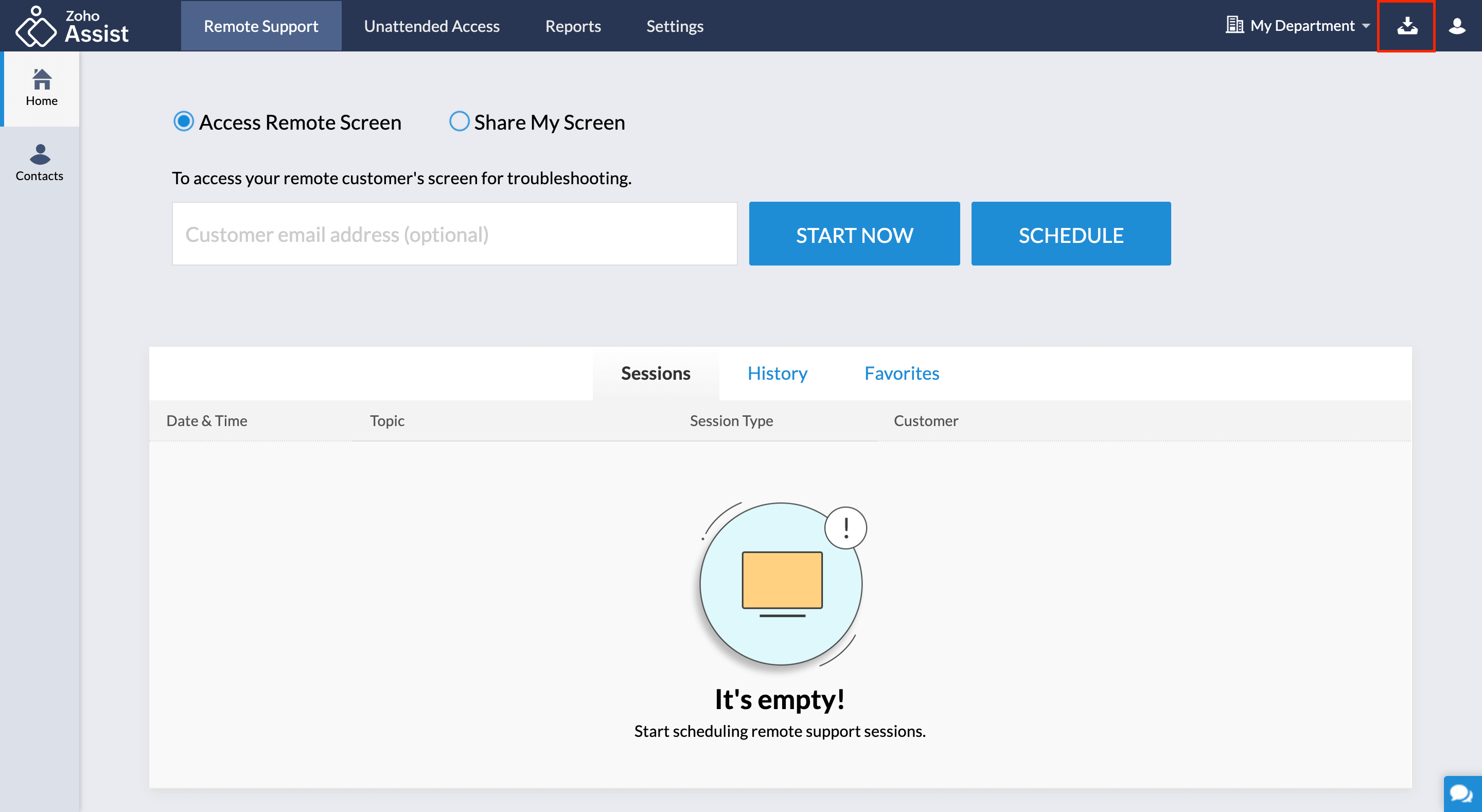
الميزات الرئيسية لبرنامج سطح المكتب البعيد لنظام التشغيل Mac
إن الحصول على مساعدة فني عن بُعد لحل المشكلات على سطح مكتب لنظام التشغيل Mac هو فكرة موفرة للوقت! ولكن الفنيون الذين يعملون عن بُعد يواجهون العديد من المشكلات التي يتعين عليهم التعامل معها يوميًا، كما يتعين عليهم تسريع عملية استكشاف الأخطاء وإصلاحها لحل المزيد من المشكلات. فيما يأتي بعض الميزات التي يوفرها برنامج الوصول عن بُعد لنظام التشغيل Mac من Zoho Assist للفنيين بهدف زيادة كفاءتهم.
إعادة التشغيل وإعادة الاتصال
أعد تشغيل الكمبيوتر البعيد لإصلاح الشاشة الثابتة أو غير المستجيبة من دون فقدان التحكم.

الدردشة الفورية
تبادَل الرسائل مع عملائك خلال الجلسة للتواصل بسهولة بين الحين والآخر

دعوة الفنيين
اطلب من الزملاء ذوي المهارات المختلفة مساعدتك خلال جلسات الدعم عن بُعد

تبديل الشاشات
خلال جلسات العمل عن بُعد، يمكن للفنيين مشاركة شاشاتهم مع العميل عن طريق عكس الشاشة المشتركة.



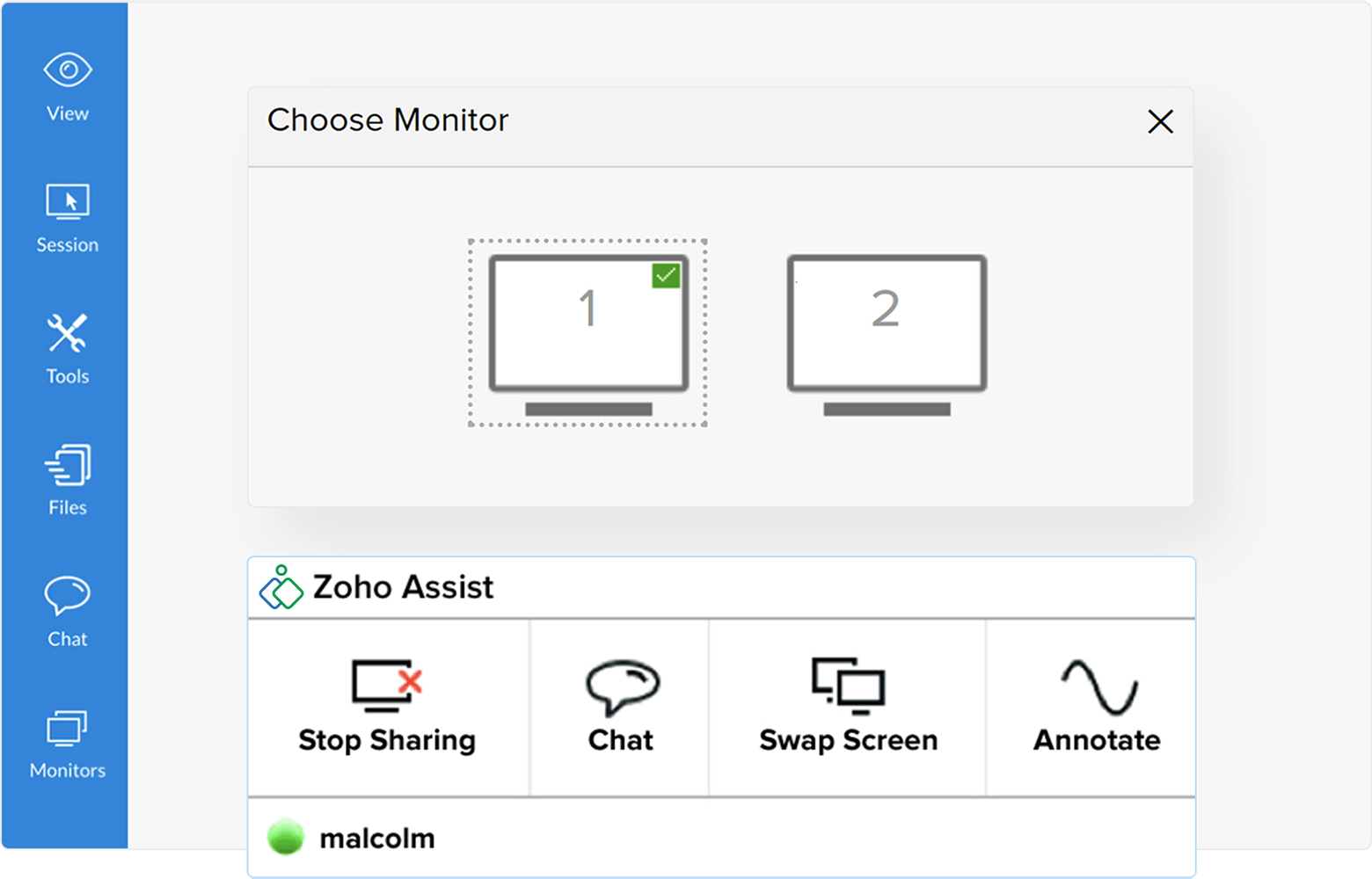


تخصيص سطح المكتب البعيد لنظام Mac لديك - Zoho Assist
قد تشعر الشركات الكبرى بالتردد في استخدام تطبيقات الدعم عن بُعد التي تظهر فيها علامة تجارية لشركة أخرى. لكن باستخدام Zoho Assist، يمكنك تغيير العلامة التجارية للبرنامج باسم شركتك وشعارها ورمز الاختصار الخاص بها وعنوان URL المخصص لبوابتها. يمكنك أيضًا تخصيص رسائل البريد الإلكتروني المرسلة إلى العملاء، بما في ذلك عنوان البريد الإلكتروني للمرسل وعناوين البريد الإلكتروني للردّ وتلك التي تتضمن ميزة "إرسال نسخة إلى" (CC). بهذه الطريقة، سيعرف عملاؤك دائمًا من يتواصلون معه أثناء عملية الدعم. لمعرفة المزيد
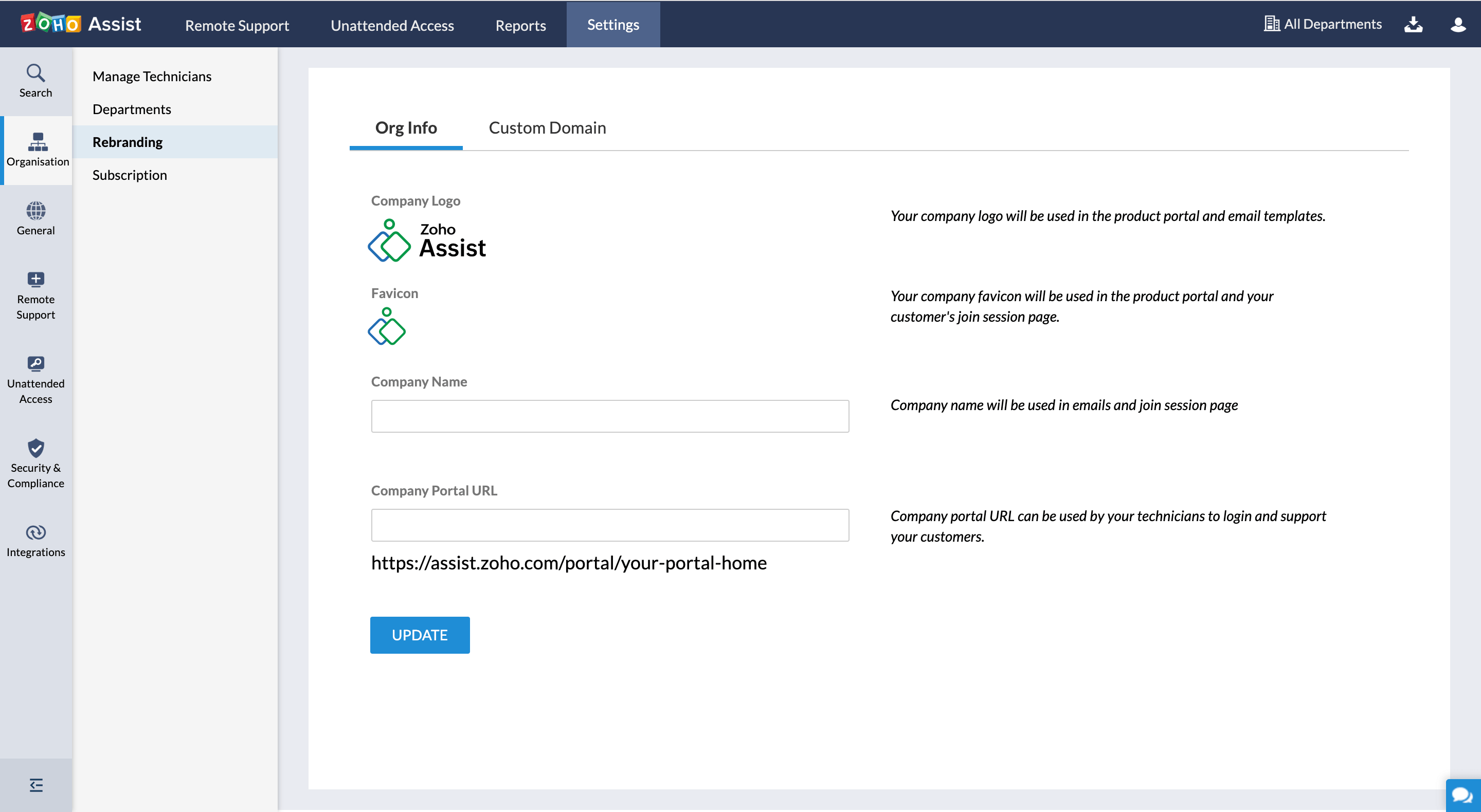
متطلبات النظام لبرنامج سطح المكتب البعيد لنظام التشغيل MacOS
Zoho Assist - يتوافق أفضل برنامج للتحكم عن بعد لنظام التشغيل Mac مع معظم إصدارات Mac. ترجى مراجعة دليل متطلبات النظام للحصول على مزيد من التفاصيل حول التوافق.
لإجراء جلسات الوصول غير المُراقب / الدعم عن بُعد:
نظام التشغيل Mac إصدار 10.6 والإصدارات الأحدث
للانضمام إلى جلسة دعم عن بُعد - من طرف العميل:
نظام التشغيل Mac إصدار 10.9 والإصدارات الأحدث
لإعداد الوصول غير المراقب - من طرف جهاز الكمبيوتر البعيد:
نظام التشغيل Mac إصدار 10.9 والإصدارات الأحدث
"أود أن أشكر Zoho لأنها وفرت لي 90 دقيقة ذهابًا وإيابًا لإعادة تشغيل بعض الموارد. Thank you!"
ويليام جوفياIndiana Limestone, Ind.
جرّب برنامج Zoho Assist لسطح المكتب البعيد لنظام التشغيل Mac مجانًا.
إذا كنت لا تزال غير مقتنع بإمكانات العمل في الوقت الفعلي لـ Zoho Assist، فيمكنك منحه فرصة من خلال تجربة الفترة التجريبية المجانية لمدة 15 يومًا. خلال الفترة التجريبية، يمكنك استخدام جميع الميزات مع عدد غير محدود من الفنيين وأجهزة الكمبيوتر غير المُراقبة.
تجربته مجانًا


